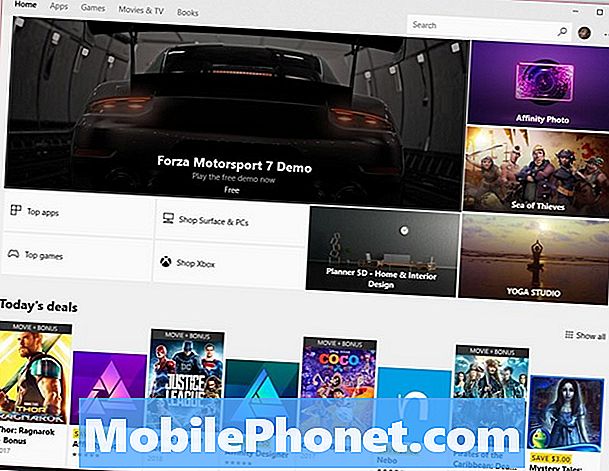
Indhold
- Sådan løser du Windows Download-problemer
- Sådan løser du Windows Store Office 365 Problemer
- Sådan downloader du apps fra den Windows Store, du allerede har betalt for
- Sådan slukker du Windows Store-annoncer
- Sådan fremskynder du Windows Store Downloads
- Sådan Fix Windows Store vil ikke åbne problemer
- Logitech M720 Triathlon Mouse - $ 33.90
Windows Store er din direkte forbindelse til appopdateringer, spil, film og tv-shows. Windows Store-problemer er frustrerende, fordi din pc bruger den pågældende app til så meget. For eksempel kommer Windows 10 ikke med Solitaire. Du skal hente den fra Windows Store i stedet. Det er Windows Store, der indeholder nyttige udvidelser til Edge-browseren og har nye Windows-temaer.
Lad dig ikke sidde fast uden alle disse ting, hvis du løber ind i Windows Store-problemer. Brug disse tricks og løsninger til at få den digitale butik til at fungere igen på din notesbog, skrivebord, 2-i-1 eller Xbox One.

Læs: Bedste Windows 10 Apps
Sådan løser du problemer med Windows Store og får din enhed til at fungere igen.
Sådan løser du Windows Download-problemer
Forvent Windows Download-problemer mere end noget andet problem. Nogle gange sker det, fordi din internetforbindelse er langsom. Andre gange er dine downloadproblemer på grund af licensproblemer og selve Butik-appen.
Først skal du sørge for at din computers internetforbindelse virker ved at klikke på det trådløse ikon nederst til højre på skærmen. Du skal se forbundet under navnet på det trådløse netværk, du bruger. Hvis du ikke kan se dette, skal du oprette forbindelse til dit Wi-Fi-netværk og prøve at downloade appen igen.

Når du har mere end 10 enheder, der er knyttet til din Microsoft-konto, opstår der fejl i Windows Store. Dette skyldes, at du kun kan godkende 10 enheder til butiksdownloads ad gangen. Dette omfatter Xbox One-konsoller, stationære pc'er, bærbare computere og tablets. Hvis Windows 10 forsøger at downloade gentagne gange, og det fejler, er det et licensproblem.
Løs problemet ved at gå til Account.Microsoft.com. Klik på Enheder i den blå navigationslinje. Klik nu på Administrer enhedsgrænser link øverst på skærmen. Fjern alle enheder fra denne liste, som du ikke bruger. Gå tilbage til butikken og prøv at downloade din app igen.

Apps, spil og videoer kan ikke downloade fra Windows Store, hvis din enhed ikke har nok plads til at installere dem. Hver app og spil har et størrelsesoverslag nederst på butikssiden. Sammenlign dette skøn over mængden af ledig plads, du har på din pc ved at skrive Opbevaring i søgefeltet nederst på skærmen og ramte Gå ind på dit tastatur.

Må være Mobile's Måder at frigøre mere opbevaring på Windows 10 guide går dig igennem rydning af filer og programmer for at gøre mere plads på din pc. Hvis du hellere vil tilføje mere lagerplads, skal du vælge en harddisk fra Best Windows 10 Hard Drives & External Storage.
Sådan løser du Windows Store Office 365 Problemer
Windows Store Office 365 problemer er mere misforståelse end et problem.
Du kan kun downloade Office 365-programmer fra Windows Store, hvis du har et Office 365 Home eller Office 365 Personal abonnement. Office 365 for Education og Office 365 for Business-brugere skal downloade programmerne fra et link fra deres organisation.
Læs: Office 365: 3 Ting du behøver at vide
Sådan downloader du apps fra den Windows Store, du allerede har betalt for

Hvis du allerede har betalt for en app eller et spil, skal du åbne appen Butik og klikke på tre prikker i øverst til højre hjørne af din skærm. Vælg Mit bibliotek fra menuen. Søg nu efter det pågældende app eller spil på listen over ting, du allerede har købt.
Husk, at den Microsoft-konto, du bruger til at downloade appen eller spillet, skal matche den Microsoft-konto, du brugte til at købe den. Du kan ændre din Microsoft-konto fra appen Indstillinger. Bare klik på Konti.
Sådan slukker du Windows Store-annoncer
Microsoft har Windows Store-annoncer på nogle få steder. Heldigvis er hver af disse annoncer ret nemt at slukke.
Start med app-anbefalingen i startmenuen og startskærmen.
Klik på Indstillinger tandhjul i nederste venstre hjørne af startmenuen.

Klik Tilpasning.

Klik nu på Start i menuen på venstre side af appen Indstillinger.

Vend den Vis lejlighedsvis Vis forslag i Start knappen til off.

Når det er gjort, skal du slukke for butikens live-flise. Klik på Windows-knappen i nederst til venstre hjørne af din skærm. Højreklik på Store-flisen og vælg Mere. Endelig skal du klikke på Sluk for Live Tile.

Sådan fremskynder du Windows Store Downloads
Langsom Windows Store-downloads kan gøre en hurtig spilopdatering til noget, der tager timer at afslutte. Dette sker med spil på Windows og Xbox One.
Desværre er det eneste, du kan gøre ved dette, at bekræfte din internetforbindelse ikke er problemet. Brug Speedtest.net på en smartphone eller pc tilsluttet det samme netværk for at finde ud af, hvor hurtigt din forbindelse er. Når du har gjort det, ring til dit internetfirma og spørg om de hastigheder, du betaler for. Hvis dine hastighedsresultater ikke svarer til det, du betaler for, kan din internetudbyder sende nogen ud for at bekræfte, at dit udstyr og linjer fungerer korrekt.

I mellemtiden skal du pause din download i Windows Store ved at klikke på knappen pause knappen i downloadområdet. Gå til en kaffebar eller en vens hus og start download igen på deres Wi-Fi-forbindelse ved at gå tilbage til butikens app og trykke på Spille knappen i Downloads og opdateringer areal.

Download af videospil i Windows Store er notorisk langsom, så bygg det ind i dine spilleplaner. På Xbox One kan du begynde at spille nogle spil uden at downloade dem fuldt ud. Bare vent på alarmen for at fortælle dig, at der er nok downloadet til at starte.
Sådan Fix Windows Store vil ikke åbne problemer
Når Windows Store ikke åbner for dig, er der to ting, du kan gøre.
For det første kan du prøve at nulstille Windows Store-appen. For at gøre dette skal du klikke på knappen Start i feltet nederst til venstre hjørne af din skærm. Klik på Indstillinger cog i nederste venstre hjørne for at åbne Indstillinger app.

Klik nu på Apps. Find derefter Microsoft Store-appen på listen over apps på skærmen. Når du har fundet det, skal du klikke på det.

Klik på Avancerede indstillinger.

Endelig skal du klikke på Nulstil knappen for at tvinge Windows 10 til at geninstallere appen Store. Prøv derefter at åbne Butik-appen igen.

Det andet trick til at løse problemer med Windows Store er at nulstille din pc. Dette fjerner Windows og alle dine apps, men efterlader dine filer, hvor de er lige nu. Brug Må være Mobile's Sådan Reset Windows 10 guide for at komme i gang på en nulstilling. Husk at sikkerhedskopiere alle dine filer, før du starter.
Bedste mus til Windows 10: 8 Great Options










